本期iefans小编为大伙带来的教程是关于Photoshop软件中如何使用调整面板黑白属性调整功能抠图,下面就让我们一起看看吧! 1、先打开Photoshop软件,导入准备好的素材图片; 2.点击创建新
本期iefans小编为大伙带来的教程是关于Photoshop软件中如何使用调整面板黑白属性调整功能抠图,下面就让我们一起看看吧!
1、先打开Photoshop软件,导入准备好的素材图片;
2.点击创建新的填充或调整图层按钮,选择黑白选项,设置参数,如图所示;

3.然后再点击创建新的填充或调整图层按钮,选择色阶选项,设置参数,如图所示;
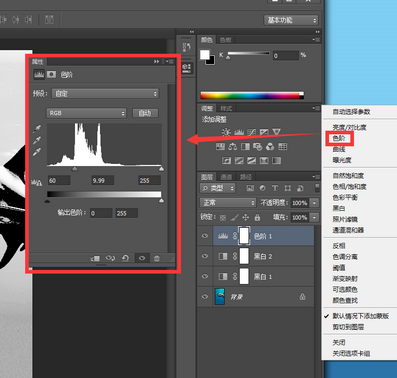
4.按组合快捷键:Shift+Ctrl+Alt+E,盖印所有图层,生成图层1;
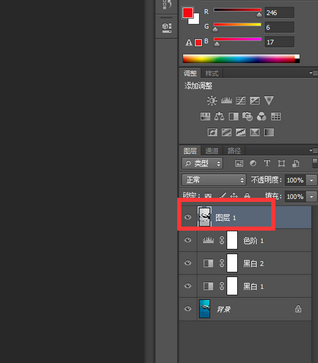
5.选择画笔工具,将前景色设置为黑色,然后使用硬边画笔,设置不透明度为100%,适当调整画笔大小,对图像进行涂抹;
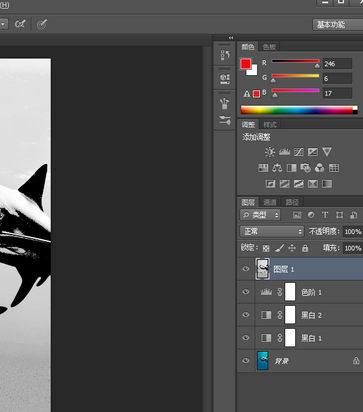
6.在菜单栏中选择滤镜-锐化-USM锐化命令选项,在USM锐化的对话框中设置参数,如图所示;

7.按组合键Ctrl+Alt+2,调出高光选区
8.再按组合键Ctrl+Shift+I,进行反选选区;
9.选择背景图层,按组合键Ctrl+J,复制生成图层2;
10.然后将图层2以外的其他图层隐藏,即可得到抠出的图像效果。

以上就是Photoshop中如何使用调整面板黑白属性调整功能抠图,你们是不是都学会了呢?更多相关资讯敬请关注自由互联。
